面对重装系统的问题,人们一直在寻找一种简单快速的方式,重装系统也经历了光盘重装、U盘重装、软件重装几个发展过程。虽然软件重装已经是一种比较简单快速的方式了,但是对于从未接触过系统重装的人来说,这样的操作还是显得复杂难懂。那么有没有一种更加简约极致的windows系统快速重装方式呢?也许小猪一键备份还原系统就是小白一直想要的答案了。
千万不要以为小猪一键备份还原系统只是用户系统备份和还原的软件,这就会让小猪一键备份还原系统显得有些大材小用了。小猪一键备份还原系统不仅能帮助小白一站式备份资料、系统,还能实现快速重装系统的目的。在系统重装完毕之后,小猪一键备份还原系统还会为用户提供热门软件的直接下载,这样好用的极速系统重装软件,当然会是小白重装系统的首选了。下面就和小编一起来看看小猪一键备份还原系统的使用方法吧!
小猪一键备份还原系统的获取
要想用小猪一键备份还原系统快速重装windows系统,我们首先需要从哪些途径可以下载到这款软件。获取小猪一键备份还原系统的方法有两种,一种是通过百度搜索小猪一键备份还原系统,在首页中找到小猪一键备份还原系统后即可下载到;另一种是打开小猪一键备份还原系统官网(),就可以直接下载,下载完成之后便可直接使用。

小猪一键备份还原系统的资料备份
在系统重装过程中,C盘及桌面文件的备份是至关重要的。传统系统重装的备份中,需要大内存的硬盘才能完成,而在小猪一键备份还原系统中,我们可以直接通过这个软件进行资料备份。
打开小猪一键备份还原系统软件之后,从右侧列表栏中选择“资料备份”选项,然后从左侧“一键备份个人资料”中点击文件夹图标,选择资料备份的位置,然后点击“进入备份”就能完成资料的备份了。同样,在系统重装完成之后,也只要点击“一键还原个人资料”下方的“进入还原”就可以了。
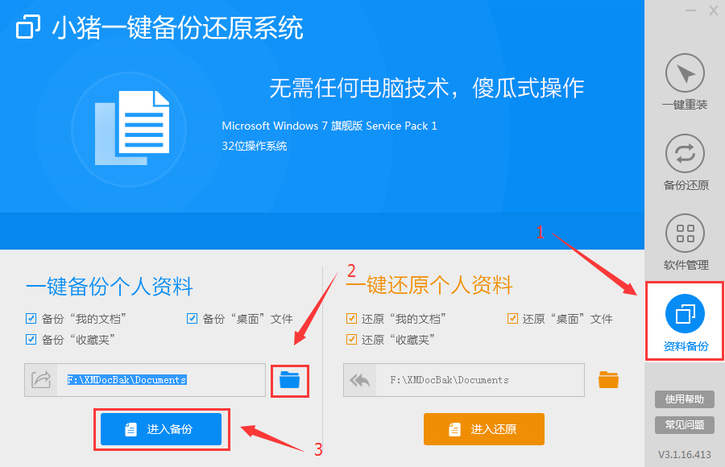
小猪一键备份还原系统的极速重装
电脑的资料备份完成之后,我们就可以开始重装系统了。在重装系统前我们需要准备些什么呢?查询电脑硬件?系统镜像文件?这些统统都不要,在小猪一键备份还原系统中,这些都能轻松搞定,不信我们来看看。
1、在小猪一键备份还原系统中,选择右侧列表中的“一键重装”选项,稍等片刻之后,在左侧列表中就会读出你电脑配置的具体信息。记住你电脑的内存信息之后,点击“立即重装系统”之后进入下一步操作。

2、小猪一键备份还原系统提供了多种系统供你选择,如果你是单核用户,就选择windows XP系统;如果你是双核或以上的用户,就选择win7系统,至于是选择32位还是64位,取决于你的电脑内存,小于4G选32位,大于4G选择64位。
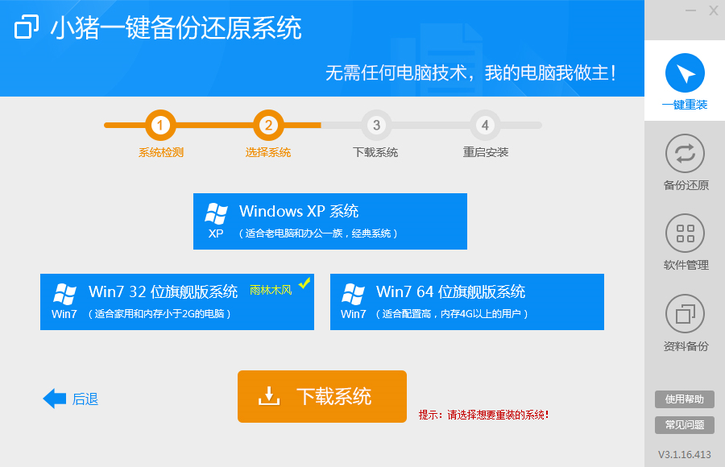
3、选择完哪个系统的之后,小猪一键备份还原系统还提供了多种系统品牌供你选择,如果你是一个技术大咖,则可以根据你的使用习惯选择相应的品牌;如果你是一个小白,则可随意选择,因为它们之间不会有特别大的差异。选择完成之后,直接点击下载就可以了。

4、在系统的下载过程中,你就可以忙自己的事情了,因为小猪一键备份还原系统在下载完毕之后,就会自动帮你重装系统,不用你在一旁死盯着浪费时间啦!
小猪一键备份还原系统的系统备份还原
通过小猪一键备份还原系统,我们能非常快速的完成一个系统的重装,不过任何系统在使用过程中都有可能出现差错。如果出现错误怎么办?虽然小猪一键重装系统非常方便,但是谁也不喜欢没事在那瞎折腾,此时你就可以用小猪一键备份还原系统对新装的系统进行备份还原了。
在小猪一键备份还原系统的左侧列表中选中“备份还原”选项,然后在“一键备份系统”的选项中,先点击下方的文件夹图标,在你的电脑中选择一个位置进行系统备份(注意这个位置不要选择在C盘),然后点击“进入备份”之后就能完成系统的备份。同样的道理,如果你想要还原系统,也只需按照这个流程选择“一键还原系统”就可以了。
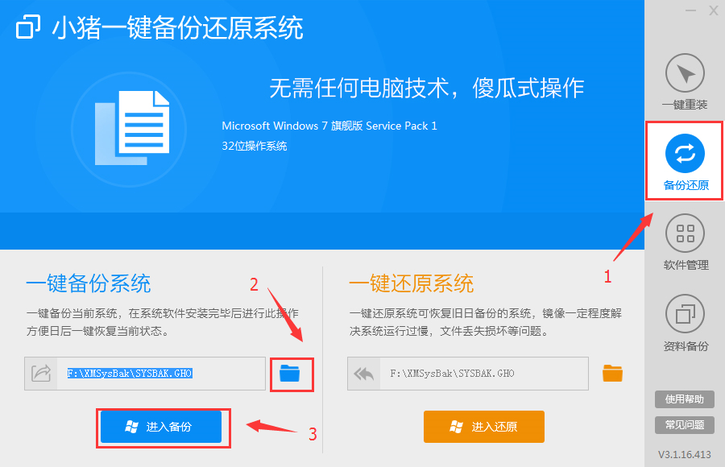
小猪一键备份还原系统的软件下载
在完成系统重装之后,如果我们需要下载补充软件怎么办?我们依然可以使用小猪一键备份还原系统来解决问题。在小猪一键备份还原系统的软件管理中,小猪一键备份还原系统为用户提供了当下最热门的软件,最重要的是这些软件都是官方正版的,安全无毒,用户可以放心下载使用。
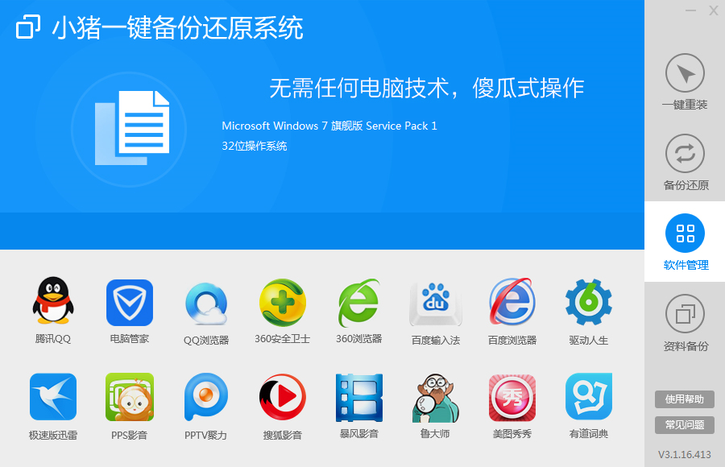
通过上面的介绍我们就知道,要完成一个系统的重装并不是一件非常困难的事,无论你是一个技术宅,还是一个刚接触电脑的小白,你都能用小猪一键重装系统来完成一站式备份还原系统。当然,小猪一键备份还原系统功能的多样性也决定着它用途的广泛性,不管你是不是要重装系统,你都可以下载使用小猪一键备份还原系统,用它来帮你完成资料备份还原、系统备份还原、以及软件应用的下载。如此便捷好用的系统重装软件,你们怎能错过呢?赶快动手下载体验一下吧!